İçindekiler
Spotify harika bir uygulama, kullanışlı, hızlı ve 2G veya 3G altında çalışabiliyor (yeni keşfettiğim gibi seyahat için iyi). Ayrıca çevrimdışı akış gibi ek avantajlara sahip premium bir sürüm de sunuyor - havada veya denizaltında çalabilirsiniz. Tanıdık geldi mi?
Bu yazıyı okuyorsanız, muhtemelen Spotify'ı bilgisayarınızda kullanıyorsunuzdur - bir Windows PC veya Apple Mac makinesi. Mobil Spotify uygulamasını seviyorum, ancak Masaüstü uygulamasının hayranı değilim.
Çünkü masaüstü uygulaması hiç de sorunsuz değil. Sürekli oynatma hataları, pilin bitmesi veya diğer sorunlarla karşılaşıyorsunuz.

Böyle sorunlar yaşandığında ne yaparsınız? Spotify'ı kaldırın veya sıfırdan yeniden yükleyin .
Ancak bunu söylemek yapmaktan daha kolay. Şahsen Spotify güncellemesi sırasında birkaç sorunla karşılaştım, bunların arasında " Spotify'ı kaldıramıyorum "Hata. Çok sinir bozucu!
Bu yüzden bu kılavuzu hazırladım: Spotify'ı zaman kaybetmeden kaldırmanıza yardımcı olmak için. İşi halletmenin birkaç yolu var. Hepsini göstereceğim, böylece bir yöntem işe yaramazsa seçenekleriniz olacak.
Not: Windows 10 yüklü bir HP dizüstü bilgisayar kullanıyorum. Mac eğitimi JP tarafından hazırlanmıştır.
Windows 10'da Spotify Nasıl Kaldırılır
Basit oldukları için önce ilk iki yöntemi denemenizi öneririz. İşe yaramazlarsa, yöntem 3'ü deneyin.
Yöntem 1: Windows Ayarları Üzerinden
Not: Bu yöntem hem Spotify masaüstü uygulamasını hem de Windows uygulamasını kaldırmanıza izin verir. Denetim Masası'nı kullanmak (Yöntem 2) Masaüstü oynatıcıyı kaldırmanıza izin verecektir.
1. Adım: Sol taraftaki Windows başlat menüsünün yanındaki arama çubuğuna gidin. "Program Kaldır" yazın. Sistem Ayarları'nda "Uygulamalar ve özellikler" seçeneğine tıklayın.

Adım 2: Aşağıdaki pencere görünmelidir. Henüz orada değilseniz "Uygulamalar ve özellikler" e gidin. Spotify'ı bulmak için aşağı kaydırın ve ardından uygulamaya tıklayın ve "Kaldır" ı seçin.

Yöntem 2: Denetim Masası Üzerinden
Not: Bu yöntem yalnızca masaüstü uygulamasını kaldırmak için çalışır. Spotify'ı Microsoft Store'dan indirdiyseniz kullanamazsınız.
1. Adım: Cortana'nın arama çubuğuna "Denetim Masası" yazın.

Adım 2: Pencere açıldığında, "Programlar" altında "Program kaldır "ı seçin.

3. Adım: Aşağı kaydırın ve Spotify'ı bulun, ardından "Kaldır "a tıklayın.

İşte bu kadar. Spotify birkaç saniye içinde başarıyla kaldırılmalıdır.
Windows veya uygulamanın kendisi kaldırma işlemi sırasında size hata veriyorsa ve bir çözüm görünmüyorsa, bunun yerine aşağıdaki yöntemi deneyin.
Yöntem 3: Üçüncü Taraf Kaldırıcı Kullanın
Spotify'ı kaldırmada başarılı olduysanız, yaşasın! Kaldırmada sorun yaşıyorsanız, virüsten koruma yazılımınız uygulamanın çalışmasını engelliyor olabilir veya Spotify'ın kendi kaldırıcısı kaldırılmış olabilir.
Merak etmeyin, gerisini halletmek için üçüncü taraf bir kaldırıcı kullanabilirsiniz. Ancak dikkatli olun: Birçok web sitesi güvenilir değildir ve kendinizi kötü amaçlı yazılım indirirken bulabilirsiniz.
Tavsiye ediyoruz CleanMyPC Ücretsiz bir yazılım olmasa da, programı değerlendirebilmeniz için ücretsiz bir deneme sunuyor. En iyi PC temizleyici incelememizden diğer alternatifleri de görebilirsiniz.
Adım 1: CleanMyPC'yi indirin ve bu programı bilgisayarınıza kurun. Kurduktan sonra, ana ekranını görmelisiniz.

2. Adım: "Multi Uninstaller "a tıklayın ve Spotify'a ilerleyin. Yanındaki onay kutusunu seçin ve "Kaldır "a basın.

Ücretli sürüm Spotify'ın artık dosyalarını da temizleyecektir.
Mac'te Spotify Nasıl Kaldırılır
Spotify'ı Mac'inizden silmenin de birkaç yolu vardır.
Yöntem 1: Spotify ve Destek Dosyalarını Elle Kaldırma
Adım 1: Uygulama çalışıyorsa Spotify'dan çıkın. Mac Dock'unuzda uygulamayı bulun, ardından sağ tıklayın ve "Çık" ı seçin.

Adım 2: Açın Finder> Uygulamalar Spotify uygulamasını bulun, uygulama simgesini seçin ve Çöp Kutusu'na sürükleyin.

Adım 3: Şimdi Spotify ile ilgili tercih dosyalarını kaldırma zamanı. "~/Library/Preferences" araması yaparak ve "Preferences" klasörüne tıklayarak başlayın.

Adım 4: "Tercihler" klasörü açıldıktan sonra, Spotify ile ilgili .plist dosyalarını bulmak için başka bir arama yapın. Bunları seçin ve ardından silin.

Adım 5: Spotify ile ilgili Uygulama Dosyalarını Temizleyin (Not: Spotify kayıtlarınızın bir kopyasını saklamak istiyorsanız bu adım önerilmez). "Spotify" klasörünü bulmak için "~/Library/Application Support" araması yapın ve Çöp Kutusuna sürükleyin.
Spotify'ı manuel olarak kaldırmak ve ilişkili dosyaları temizlemek biraz zaman alıcıdır. Daha hızlı bir yol tercih ediyorsanız, aşağıdaki yöntemi öneririz.
Yöntem 2: Bir Mac Kaldırıcı Uygulaması Kullanın
Piyasada oldukça fazla Mac temizleyici uygulaması var ve biz bu amaç için CleanMyMac X'i öneriyoruz. Ücretsiz olmadığını unutmayın. Ancak, toplam dosya boyutu 500 MB'tan az olduğu sürece Spotify'ı veya diğer uygulamaları ücretsiz olarak kaldırmak için deneme sürümünü kullanabilirsiniz.
Adım 1: CleanMyMac X'i indirin ve uygulamayı Mac'inize yükleyin. CleanMyMac'i başlatın. Ardından, "Kaldırıcı "yı seçin, "Spotify "ı bulun ve kaldırmak için ilişkili dosyalarını seçin.

Adım 2: En alttaki "Kaldır" düğmesine basın. Bitti! Benim durumumda, Spotify ile ilgili 315,9 MB dosya tamamen kaldırıldı.

Spotify Nasıl Yeniden Yüklenir
Spotify'ı ve ilişkili dosyalarını PC veya Mac'inizden tamamen kaldırdıktan sonra, uygulamayı yeniden yüklemek oldukça kolaydır.
Spotify resmi web sitesini buradan ziyaret etmeniz yeterli: //www.spotify.com/us/
Üst gezinti çubuğunda "İndir "e tıklayın.
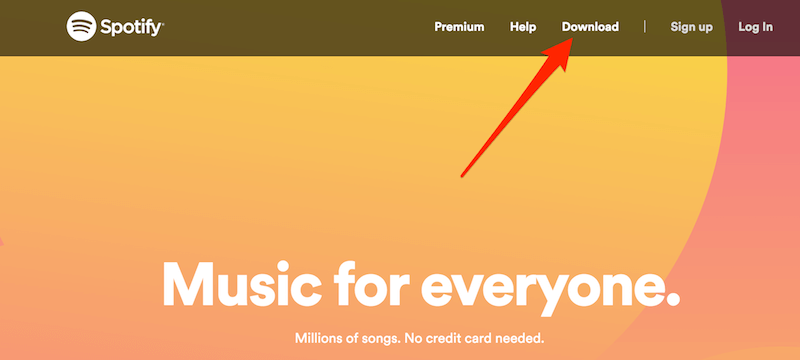
Yükleyici dosyası otomatik olarak kendi kendine indirilecektir. Bundan sonra yapmanız gereken tek şey, uygulamayı bilgisayarınıza yüklemek için talimatları takip etmektir.

İndirme işlemi başlamazsa, manuel olarak indirmek için sayfadaki "tekrar dene" bağlantısını tıklayın (yukarıya bakın).
Not: Eğer bir Mac bilgisayar kullanıyorsanız, Spotify'ı Mac App Store'da bulamayacaksınız. Bunun sebebinin Spotify'ın yayın pazarında Apple Music ile doğrudan rakip olması olduğunu düşünüyoruz.
Bir Şey Daha
Bilgisayarınızın hafızasından ve pilinden tasarruf etmek istiyor ama internette gezinirken Spotify çalma listenizi dinlemekten keyif mi alıyorsunuz?
Neyse ki Spotify'daki iyi insanlar, gereksiz sistem kaynaklarını kullanmadan müzik akışı yapabilmeniz için bir web oynatıcı oluşturdu.
Son Sözler
Spotify, hareket halindeyken favori şarkılarımıza, sanatçılarımıza ve çalma listelerimize erişmemizi sağlayan son derece popüler bir platformdur.
Müzik akışı endüstrisinde devrim yarattı ve sizin ve benim gibi insanlar tarafından uzun süre kullanılmaya devam edecek. Bu, teknik sorunların dinleme deneyimimizin önüne geçmesi gerektiği anlamına gelmiyor.
Umarız, ister uygulamayı tamamen kaldırın ister yeni bir kurulum yapın, bu sorunları çözmenize yardımcı olmuşuzdur.
Başka sorularınız veya sorunlarınız varsa yorum bırakın - ya da sadece bu rehberi hazırlamaya zaman ayırdığımız için bize teşekkür etmek isterseniz, sizden haber almak isteriz.

